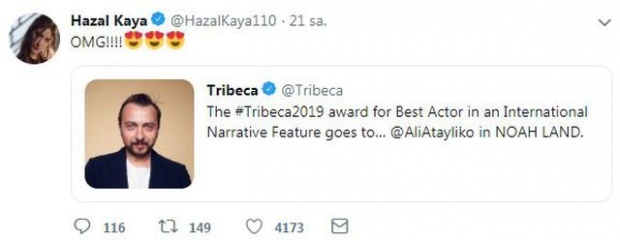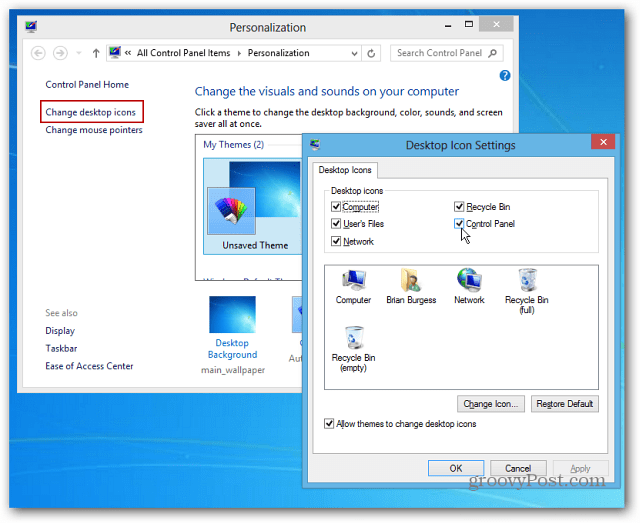Kā Mac datorā atļaut lietotnes no neidentificētiem izstrādātājiem
ābols Mac Varonis Mac Os / / April 11, 2023

Pēdējo reizi atjaunināts

Ja vēlaties instalēt nezināma izstrādātāja lietotni savā Mac datorā, vispirms ir jāmaina macOS iestatījumi, lai to atļautu. Šajā rokasgrāmatā ir paskaidrots, kā.
Vai vēlaties Mac datorā instalēt lietotni, kas nav no App Store? Ja tā, iespējams, tiks parādīts brīdinājuma ziņojums, kurā teikts:nevar atvērt, jo tas ir no neidentificēta izstrādātāja.”
Tas ir tāpēc, ka jūsu Mac ir drošības līdzeklis ar nosaukumu Vārtsargs kas neļauj palaist potenciāli kaitīgas programmas. Tomēr dažreiz jums var būt nepieciešams palaist lietotni, kuru Apple nav verificējis, taču tā joprojām ir tā, kurai uzticaties.
Šādā gadījumā varat apiet Gatekeeper un atļaut savā Mac datorā lietotnes no neidentificētiem izstrādātājiem. Veiciet tālāk norādītās darbības, lai Mac datorā atļautu lietotnes no neidentificētiem izstrādātājiem.
Kā Mac datorā atļaut lietotnes no neidentificētiem izstrādātājiem
Ir divi veidi, kā Mac datorā atļaut lietotnes no neidentificētiem izstrādātājiem. Pirmais ir mainīt drošības preferences sistēmas preferencēs, bet otrais ir lietotnes Finder īsinājumtaustiņu izmantošana.
Kā atļaut lietotnes no neidentificētiem izstrādātājiem, mainot drošības preferences
Lai mainītu drošības preferences un atļautu lietotnes no jebkura avota Mac datorā, veiciet tālāk norādītās darbības.
- Atvērt Sistēmas preferences no Apple izvēlnes vai Dock ikonām.
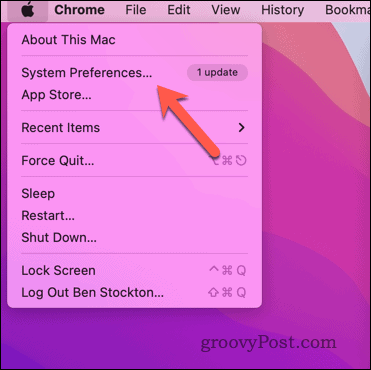
- Uz Sistēmas preferences dialoglodziņā, noklikšķiniet Drošība un privātums, pēc tam noklikšķiniet uz Ģenerālis cilne.
- Noklikšķiniet uz slēdzene ikonu apakšējā kreisajā stūrī un ievadiet savu administratora paroli (ja tiek prasīts). Varat arī autorizēt procesu, izmantojot savu Touch ID vai citu biometrisko autentifikāciju.
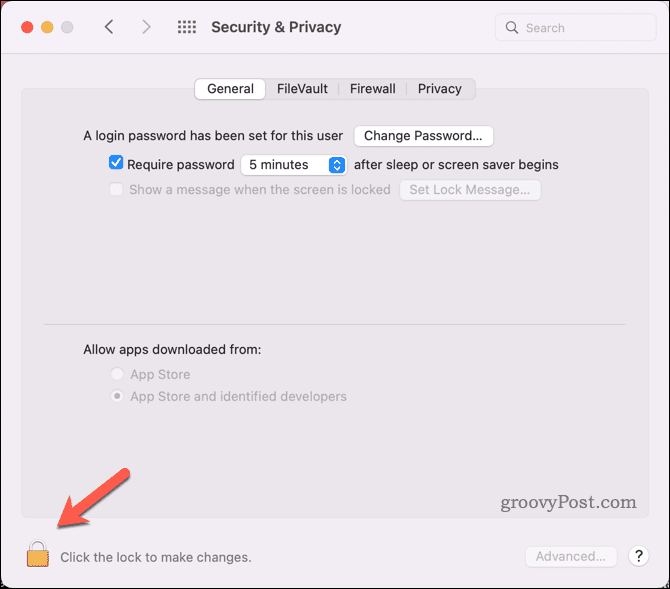
- Zem Atļaut lietotnes, kas lejupielādētas no, izvēlieties App Store un identificētie izstrādātāji.
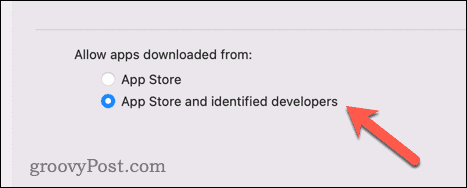
- Mēģiniet vēlreiz atvērt lietotni. Ja tas nedarbojas, atkārtoti pārbaudiet cilni Vispārīgi — šajā sadaļā, iespējams, ir iespēja autorizēt lietotni manuāli. Atļaut lietotnes, kas lejupielādētas no sadaļā.
- Ja to darāt, izpildiet ekrānā redzamos norādījumus, lai to atļautu, un pēc tam mēģiniet vēlreiz atvērt lietotni.
Kā atļaut lietotnes no neidentificētiem izstrādātājiem, izmantojot Finder saīsnes izvēlni
Lai lietotnē Finder izmantotu īsinājumtaustiņu izvēlni un atļautu konkrētu lietotni no neidentificēta izstrādātāja, veiciet tālāk norādītās darbības.
- Atrodiet lietotni Meklētājs. Ja nevarat to atrast, meklējiet savā Lejupielādes vai Pieteikums vispirms mapes.
- Nospiediet taustiņu Control (vai ar peles labo pogu noklikšķiniet) uz lietotnes ikonas un izvēlieties Atvērt no izvēlnes.
- Klikšķis Atvērt vēlreiz, kad tiek parādīts brīdinājuma ziņojums.
Lietotnei vajadzētu palaist un pievienot jūsu atļauto lietotņu sarakstam. Ja tā nenotiek, veiciet iepriekš norādītās darbības, lai mainītu drošības iestatījumus sistēmas preferencēs.
Kā pēc tam ierobežot piekļuvi lietotnēm
Ja vēlaties atgriezties pie sākotnējiem drošības iestatījumiem un ierobežot piekļuvi neidentificētu izstrādātāju programmām, varat to izdarīt, izmantojot sistēmas preferences.
Lai ierobežotu nedrošu lietotņu piekļuvi Mac datorā:
- Izvēlieties Sistēmas preferences no Apple izvēlnes vai Dock ikonām.
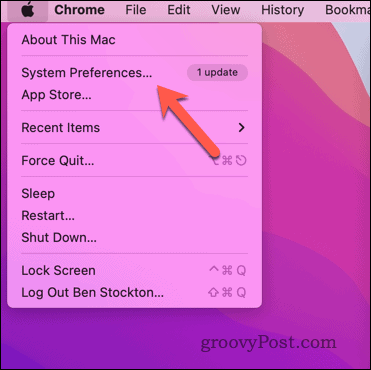
- Uz Sistēmas preferences dialoglodziņā, noklikšķiniet Drošība un privātums, pēc tam noklikšķiniet uz Ģenerālis cilne.
- Noklikšķiniet uz slēdzene ikonu apakšējā kreisajā stūrī un ievadiet savu administratora paroli (ja tiek prasīts). Varat arī autorizēt procesu, izmantojot savu Touch ID vai citu biometrisko autentifikāciju.
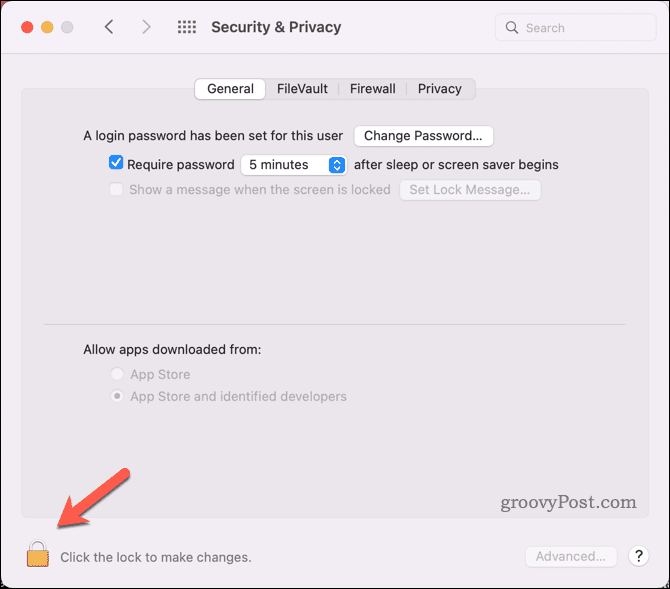
- Zem Atļaut lietotnes, kas lejupielādētas no, izvēlieties Aplikāciju veikals. Tādējādi tiks apturēta tādu lietotņu palaišana, kas nav instalētas no App Store.
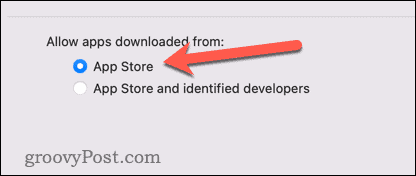
- Aizvērt Sistēmas preferences.
Jūsu Mac aizsardzība
Neidentificētu izstrādātāju lietotņu atļaušana jūsu Mac datorā var būt noderīga, ja uzticaties avotam un jums ir nepieciešama papildu funkcionalitāte no lietotnes, kas nav pieejama veikalā App Store. Tomēr tas ietver arī dažus riskus, kurus nevar ignorēt. Dažās lietotnēs, kas nav App Store, var būt ļaunprātīga programmatūra vai spiegprogrammatūra, kas var kaitēt jūsu Mac datoram vai apdraudēt privātumu.
Paturot to prātā, vienmēr jāievēro piesardzība, lejupielādējot un palaižot lietotnes no nezināmiem avotiem.
Vai uztraucaties par savu Mac drošību? Neaizmirstiet iestatiet aktivizācijas bloķēšanu savā Mac datorā lai neļautu zagļiem to atkārtoti izmantot, ja tas kādreiz ir nozagts. Jums vajadzētu arī iestatīt un izmantojiet lietotni Find My Mac lai būtu viegli izsekot (un dzēst), ja tas tiks nozagts nākotnē.
Vai pēdējā laikā esat izdzēsis daudz datu? Pārliecinieties, vai to nevar atgūt droši noslaukiet brīvo vietu savā Mac datorā Nākamais.
Kā atrast savu Windows 11 produkta atslēgu
Ja jums ir jāpārsūta sava Windows 11 produkta atslēga vai tā vienkārši nepieciešama, lai veiktu tīru OS instalēšanu,...